什么是 Python Spyder IDE 以及如何使用它?
已发表: 2021-03-05目录
介绍
本文将介绍 Spyder IDE 中的一些最重要的特性。 因此,如果您打算使用 python 并且想知道应该从哪个 IDE 开始,请从 Spyder 开始! 想知道为什么? 阅读这篇文章以获得答案。
Spyder 是一个非常强大且易于使用的环境,它是用 python 编写的,用于 python。 它的特别之处在于它提供的多种功能。 例如,易于调试、高级编辑、美观的可视化技术、交互式执行等等。 在本文中,您将熟悉 IDE 的一些重要部分及其关键窗格和功能。 所以。 让我们潜入水中。
安装
在 Linux、Windows 或 macOS 上安装 Spyder 是一项相对简单的任务。 但是,无需安装即可使用 Spyder。 使用 Binder,可以使用相同的 Sypder 副本。 它在网络上运行,无需安装。 要开始使用,只需访问 Binder 上的 Spyder 页面并开始在线使用 spyder。
Anaconda Python 发行版包括 Spyder IDE。 您所要做的就是打开 anaconda 导航器并滚动到 spyder,它将位于 home 部分并按下启动。 启动 spyder 的另一种方法是打开 Anaconda Prompt,然后键入 conda activate base 和 spyder
入门
当您第一次打开 Spyder IDE 时,您会观察到屏幕分为三个部分或窗格。
编辑
首先是编辑。 我们将在编辑器中编写代码。 Spyder 支持多语言多语言。 编辑器允许编写不同语言的代码,并集成了几个强大的工具,易于使用,有效的编辑实践。 编辑器的一些主要特性包括突出显示语法、寻求未知命令的帮助(转到定义功能)、实时代码分析、函数和类浏览器、水平和垂直拆分等等。
安慰
第二个是控制台。 控制台显示代码的执行情况或代码运行后的最终结果。 控制台允许执行命令、输入值(输入代码)以及与用户交互。 每个控制台都在不同的进程中执行。 这允许我们运行不同的脚本,中断执行,甚至终止一个 shell,所有这些都不会影响其他 spyder 的执行。 可以通过按ctrl + t命令添加新控制台。
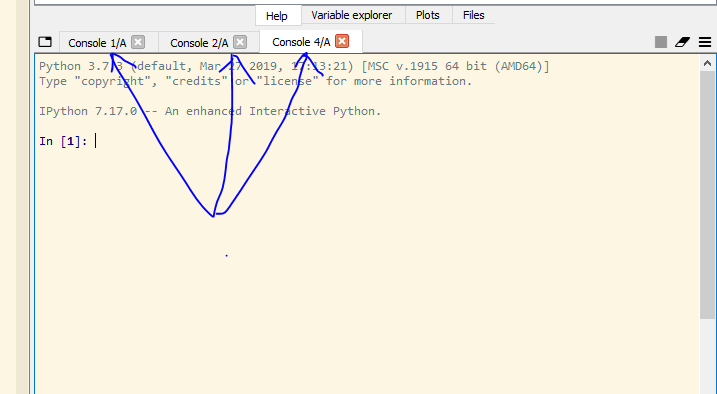
每个控制台都展示了一个与后端内核无缝连接的前端灯光界面。 还可以连接到外部本地和远程内核(包括 Jupyter Notebook)。 此选项可用作控制台菜单下的连接到现有内核选项。
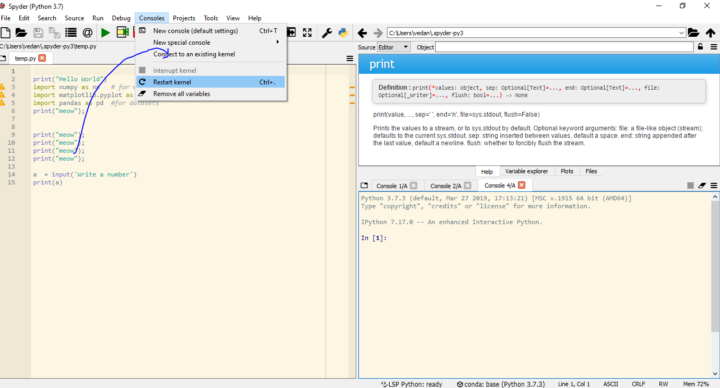
展示
最后一个窗格有不同的子部分。 例如,变量资源管理器。 在这个面板上,我们可以看到代码中已经初始化的所有变量(包括所有的全局对象、变量、类实例等等)。 它可以帮助我们跟踪我们在代码中引入的变量。 这在代码长而复杂并且涉及大量不同数据类型的变量时尤其有用。
变量浏览器还提供有用的信息,例如每个已定义变量的名称、大小、类型和值。 另一个小节是帮助。 在本节中,在任何语法(比如 print)上按ctrl + I ,可以为我们提供完整的文档参考,包括它接受的参数数量、它产生的输出类型以及各种其他信息。
这允许直接从 Spyder 轻松访问文档,而无需从工作场所中断,也无需实际访问文档网站。 此外,也可以从这里访问 Spyder 的教程。 本教程将指导您完成一些在学习阶段很重要的最基本和最有用的步骤。
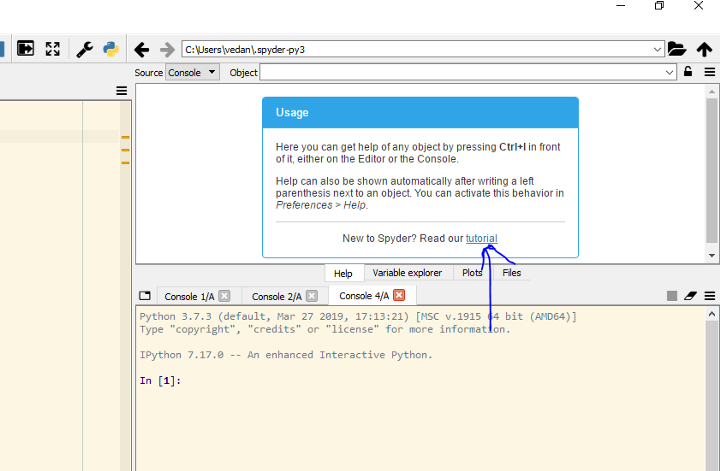
同样,绘图部分显示了我们在编辑器中编写或由变量资源管理器生成的代码中生成的所有绘图。 最后,文件部分显示了我们当前所在目录的所有文件。 这有助于在我们可能在一个项目下拥有的各种文件之间导航,并设置一个运行 .py 文件所必需的目录。
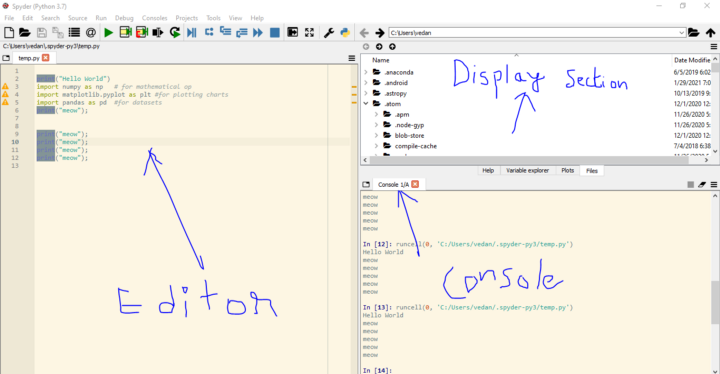
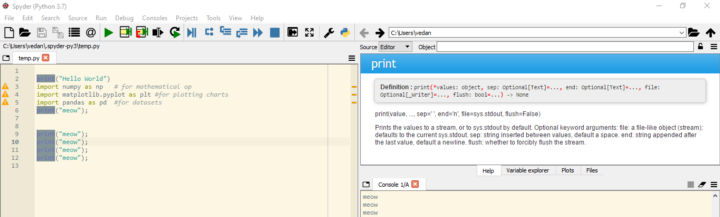

管理项目
要创建新项目,请导航到标题仪表板上的项目选项卡,然后按新项目下拉菜单。 您可以选择创建一个全新的项目或从目录中选择一个。 在后一种情况下,必须指定项目的名称和路径。 打开项目后,将显示一个项目窗格。 该窗格显示一个项目树,其中包含项目所在的文件和目录。
使用版本控制
项目窗格与 Git 分布式版本控制系统的基本功能集成。 您可以选择提交文件,通过 git 命令浏览各种文件。 为此,项目必须有一个 git 存储库,并且必须在系统路径上指定 git 命令。
另请阅读: Python 项目理念和主题
调试
通过 Ipython 控制台中的 ipdb 调试器可以在 Spyder 中使用调试选项。 这有助于我们查看执行流程、断点甚至控制它们。 可以使用键盘快捷键以及 ipdb 的控制台命令从调试菜单中完全控制调试器的执行。
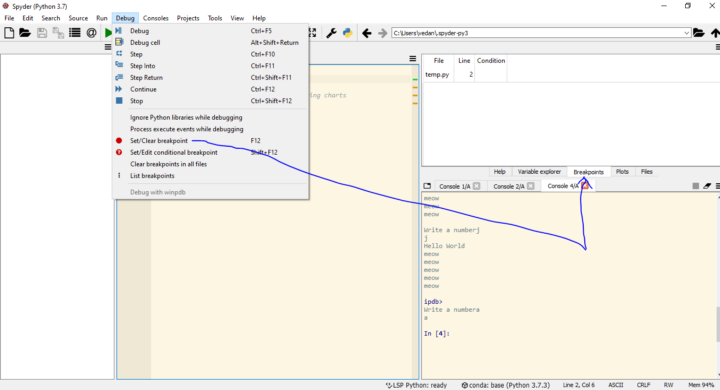
代码分析
Spyder 中有一个窗格可以帮助我们分析代码并告诉我们所涉及的潜在错误。 它检测代码中是否存在任何样式问题、潜在错误、版本兼容性问题。 根据这些因素,它会给出质量分数。 分数越低,代码中存在潜在错误的可能性就越高。
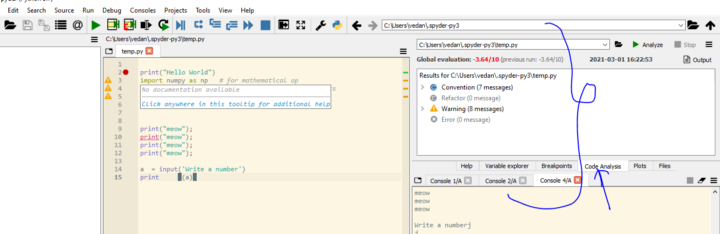
它甚至提供上一次执行的分数。 在比较两个分数时,我们将深入了解最近所做的更改是否正确或导致添加错误。
帮助
帮助窗格包含各种文档、教程、快捷技巧和更多可能对初学者有用的功能。 强烈建议新用户浏览帮助窗格中的所有下拉菜单,以更清楚地了解如何使用 Spyder IDE 及其各种功能。
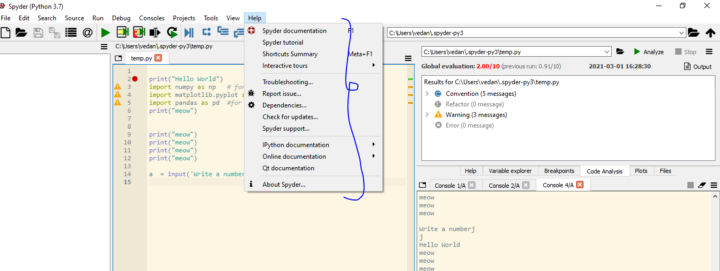
结论
因此,在本文中,我们涵盖了与 Spyder IDE 相关的所有重要主题。 毫无疑问,它是一个非常易于使用的 IDE,我迫不及待地想让大家开始使用 Spyder。 希望你喜欢这篇文章。 谢谢你。
学习世界顶尖大学的数据科学课程。 获得行政 PG 课程、高级证书课程或硕士课程,以加快您的职业生涯。
什么是 Spyder IDE?
Spyder 是用于科学 Python 编程的跨平台、开源 IDE (IDE)。 Spyder 可与各种流行的 Python 包配合使用,例如 NumPy、Matplotlib、pandas、SymPy 和 Cython,以及其他开源应用程序。 它是在 MIT 许可下提供的。
Spyder 可以使用第一方和第三方插件进行扩展,它具有交互式数据检查工具以及 Python 特定的代码质量保证以及 Pyflakes、Pylint 和 Rope 等自省工具。 Anaconda 使其跨平台,包括适用于 Windows、MacOS 和主要 Linux 发行版(如 Arch Linux、Debian、openSUSE 和 Ubuntu)的版本。
Spyder 的 GUI 是基于 Qt 构建的,它可以与 PyQt 或 PySide Python 绑定一起使用。 QtPy 提供了使用任一后端的能力,这是一个由 Spyder 项目创建的薄抽象层,后来被许多其他程序采用。
Spyder 有哪些突出的特点?
以下是其中的一些功能:
语法高亮、内省和代码完成都是这个编辑器的功能。
支持多个 IPython 控制台。
使用 GUI 探索和编辑变量的能力
一个帮助窗口,可以自动或按需检索以及呈现有关函数、类和方法的富文本文档。
用于分步执行的 IPdb 链接调试器
Pylint 支持的静态代码分析
一种称为运行时分析器的代码基准测试工具。
项目支持,允许您同时处理多个开发项目。
为了处理文件系统以及管理项目,有一个内置的文件资源管理器。
Find in Files 功能允许在给定的文件范围内进行全面的正则表达式搜索。
提到 Spyder 中的一些重要插件。
spyder 中一些最好的插件是——
Spyder-Unittest 是一个 Spyder 插件,它结合了著名的单元测试框架 Pytest、Unittest 和 Nose。
Spyder-Notebook 是 IDE 的一个插件,可让您浏览和编辑 Jupyter Notebook。
Spyder-Reports 是一个 Python 包,可让您应用文学编程方法。
Spyder-Terminal 通过允许用户打开、控制和管理跨平台系统外壳来增强 Spyder。
Spyder-Vim 是一个文本编辑器,它通过命令和快捷方式模拟 Vim 文本编辑器。
Spyder-Line-Profiler 和 Spyder-Memory-Profiler 增强了内置分析功能,包括线路测试和内存消耗测量。
